Drie methoden om bijlagen op grootte te vinden in Outlook
Het beheren van bijlagen in Microsoft Outlook kan overweldigend worden, vooral als je probeert om grote bijlagen te identificeren om opslagruimte vrij te maken of de organisatie van e-mails te verbeteren. Gelukkig biedt Outlook functies die het mogelijk maken om e-mailberichten te zoeken op basis van grootte. Door e-mails te filteren op grootte, kun je snel die met grote bijlagen vinden. Hier is hoe je dit stap voor stap kunt doen:
Zoek bijlagen op grootte met behulp van:
- De nieuwe zoekmapfunctie: Zoekt binnen één account, maar kan minder nauwkeurig zijn.
- Kutools voor Outlook’s Bijlagenbeheerder: Een flexibele zoekoplossing voor meerdere accounts.
- De aangepaste zoekmap: Geschikt voor zoekacties binnen één account, maar iets complexer in te stellen.
Zoek bijlagen op grootte met behulp van de nieuwe zoekmapfunctie
Met deze methode kun je een zoekmap creëren die alle berichten met bijlagen groepeert onder de map Met bijlage. Je kunt vervolgens de bijlagen filteren op berichtgrootte binnen deze map.
Stap 1. Klik op "Map" > "Nieuwe zoekmap".

Stap 2. In het dialoogvenster "Nieuwe zoekmap",
Selecteer en markeer "Mail met bijlagen" in de sectie "Selecteer een zoekmap".
Selecteer een e-mailaccount in de vervolgkeuzelijst "Zoek mail in:".
Klik op de knop "OK".

Er wordt vervolgens een map genaamd "Met bijlage" weergegeven in het navigatievenster van de mappen.
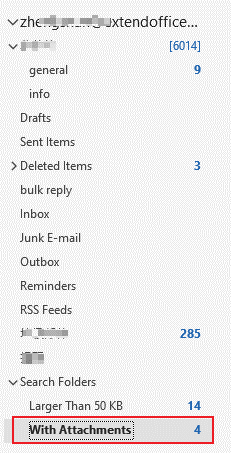
Stap 3. Typ in de zoekbalk bovenaan in Outlook de zoekopdracht, zoals "size:>2MB", en druk op de "Enter"-toets.

Outlook zal filteren en alle e-mails in de geselecteerde map weergeven die de gespecificeerde grootte overschrijden.
Stap 4. Open de e-mails in de zoekresultaten om de bijlagen te bekijken en te beheren.
Zoek bijlagen op grootte met behulp van Kutools voor Outlook’s Bijlagenbeheerder
Als je op zoek bent naar een efficiënte manier om bijlagen op grootte te vinden in meerdere accounts in Outlook, met meer flexibiliteit en gemak, dan is de "Bijlagenbeheerder" van "Kutools voor Outlook" jouw perfecte oplossing.
Stap 1. Nadat je Kutools voor Outlook hebt geïnstalleerd, klik je op "Kutools Plus" > "Beheren".
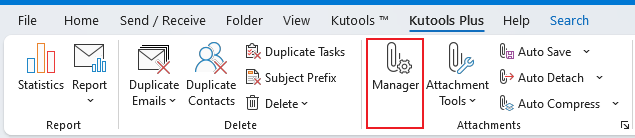
Stap 2. Selecteer in het dialoogvenster "Bijlagenbeheerder" de mappen waaruit je bijlagen wilt vinden en klik op "Oké".
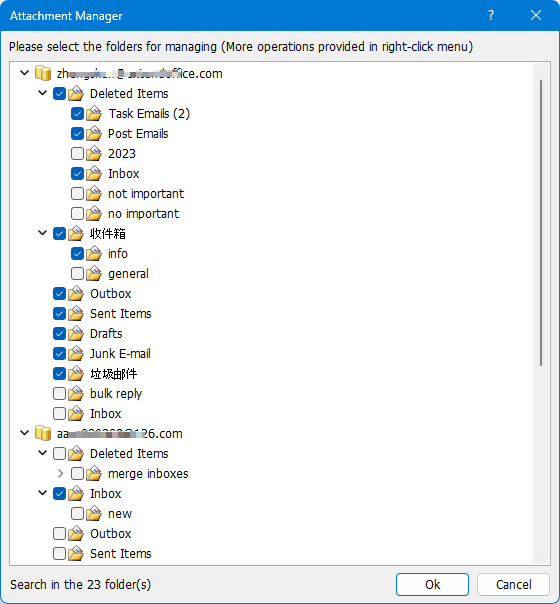
Alle berichten met bijlagen worden vervolgens weergegeven in het venster.
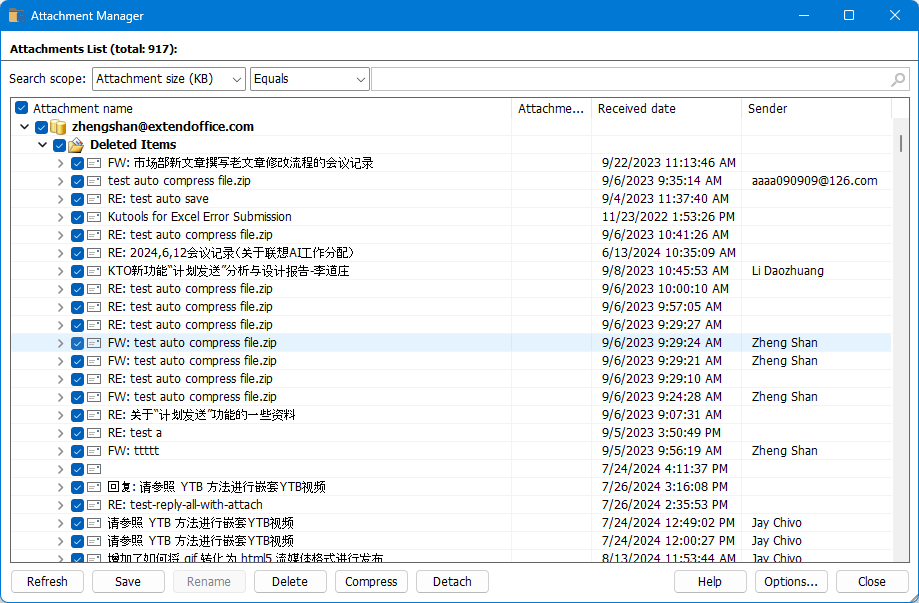
Stap 3. Selecteer "Bijlagengrootte (KB)" uit de eerste vervolgkeuzelijst van de sectie Zoekbereik, en specificeer de filtercriteria. Druk op de "Enter"-toets.
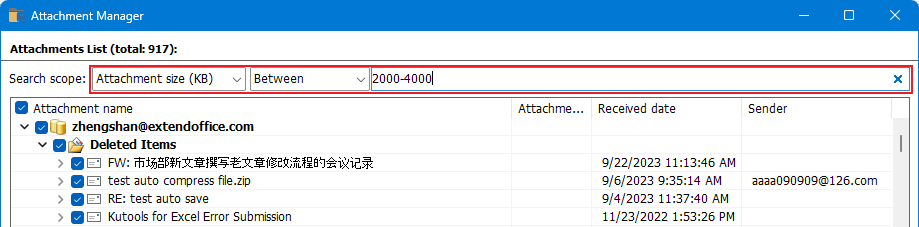
Kutools toont vervolgens alle e-mails met bijlagen die voldoen aan je criteria.
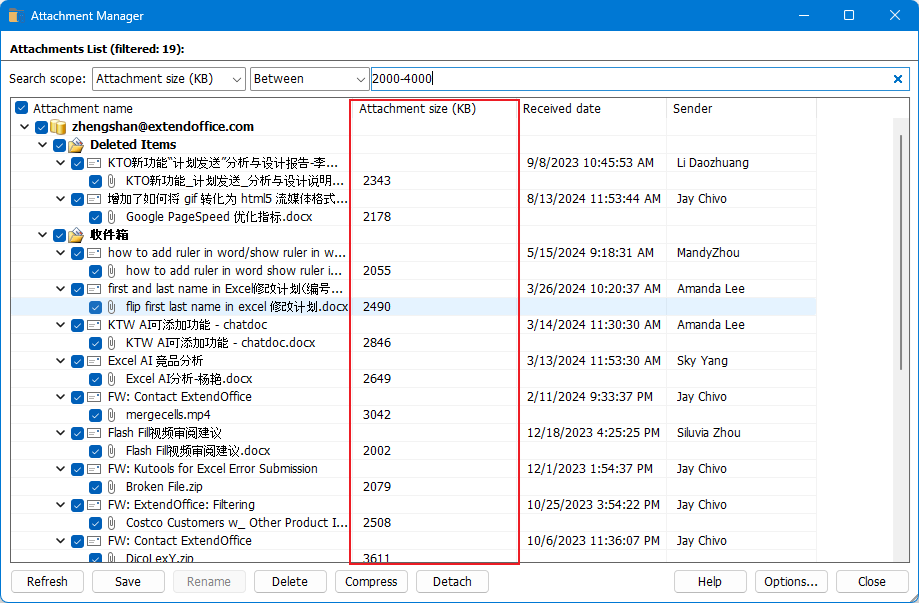
Stap 4. Klik met de rechtermuisknop op een bericht in de gefilterde resultaten om het te openen, of klik met de rechtermuisknop op een bijlage om een actie te kiezen voor de geselecteerde bijlage.
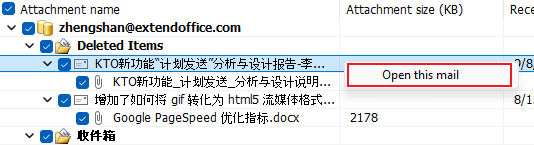
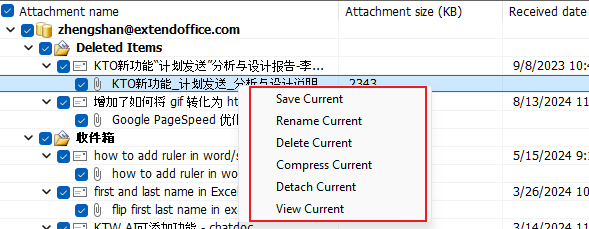
Naast het filteren van bijlagen op grootte, kun je ze ook filteren op naam, onderwerp of ontvangen tijd.
Daarnaast kun je eenvoudig bijlagen bulksgewijs opslaan, verwijderen of comprimeren direct vanuit de lijst.
Zoek bijlagen op grootte met behulp van de aangepaste zoekmap
In Outlook kun je ook een aangepaste zoekmap creëren om berichten met bijlagen in gespecificeerde groottes te groeperen.
Stap 1. Klik op "Map" > "Nieuwe zoekmap".

Stap 2. In het dialoogvenster "Nieuwe zoekmap",
Kies in de vervolgkeuzelijst "Zoek mail in" het account waarin je bijlagen wilt zoeken.
Selecteer in het vak "Selecteer een zoekmap" de optie "Maak een aangepaste zoekmap".
Klik vervolgens op de knop "Kiezen".


Stap 3. Geef in het dialoogvenster "Aangepaste zoekmap" een naam aan de nieuwe map en klik op de knop "Criteria".
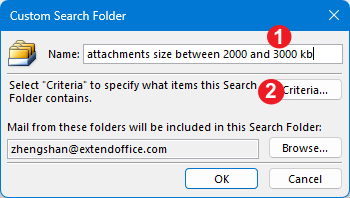
Stap 4. Ga naar het tabblad "Meer keuzes", vink "Alleen items met" aan en selecteer "een of meer bijlagen" uit het vervolgmenu. Stel vervolgens indien nodig de groottefiltercriteria in.
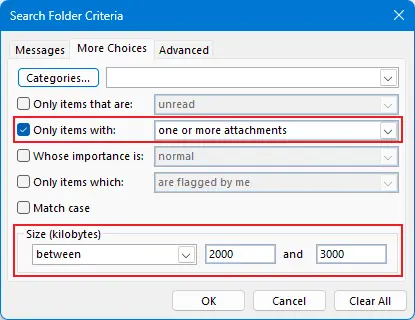
Stap 5. Klik op "OK" om alle dialoogvensters te sluiten. Er verschijnt een nieuwe map, die alle berichten met bijlagen tussen 2000 en 3000 KB in het gespecificeerde account bevat.
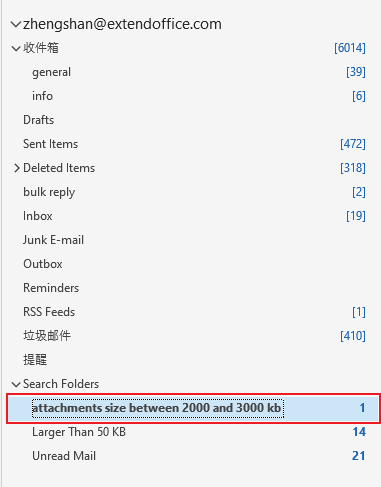
Door deze methoden te volgen, kun je efficiënt e-mails met grote bijlagen in Outlook vinden, wat je helpt tijd te besparen, je mailbox te optimaliseren en een betere e-mailorganisatie te behouden.
Beste Office-productiviteitstools
Breaking News: Kutools for Outlook lanceert een gratis versie!
Ervaar de geheel nieuwe Kutools for Outlook met meer dan100 fantastische functies! Klik om nu te downloaden!
📧 E-mailautomatisering: Automatisch antwoorden (Beschikbaar voor POP en IMAP) / Schema E-mail verzenden / Automatisch CC/BCC per Regel bij Verzenden / Automatisch doorsturen (Geavanceerde regels) / Begroeting automatisch toevoegen / Meerdere ontvangers automatisch opsplitsen naar individuele E-mail...
📨 E-mailbeheer: E-mail terughalen / Scam-e-mails blokkeren op onderwerp en anderen / Duplicaat verwijderen / Geavanceerd Zoeken / Organiseer mappen...
📁 Bijlagen Pro: Batch opslaan / Batch loskoppelen / Batch comprimeren / Automatisch opslaan / Automatisch loskoppelen / Automatisch comprimeren...
🌟 Interface-magie: 😊Meer mooie en gave emoji's / Herinneren wanneer belangrijke e-mails binnenkomen / Outlook minimaliseren in plaats van afsluiten...
👍 Wonders met één klik: Antwoord Allen met Bijlagen / Anti-phishing e-mails / 🕘Tijdzone van de afzender weergeven...
👩🏼🤝👩🏻 Contacten & Agenda: Batch toevoegen van contacten vanuit geselecteerde E-mails / Contactgroep opsplitsen naar individuele groepen / Verjaardagsherinnering verwijderen...
Gebruik Kutools in je voorkeurt taal – ondersteunt Engels, Spaans, Duits, Frans, Chinees en meer dan40 andere talen!


🚀 Eén klik downloaden — Ontvang alle Office-invoegtoepassingen
Sterk aanbevolen: Kutools for Office (5-in-1)
Met één klik download je vijf installatiepakketten tegelijk — Kutools voor Excel, Outlook, Word, PowerPoint en Office Tab Pro. Klik om nu te downloaden!
- ✅ Eén-klik gemak: Download alle vijf de installaties in één actie.
- 🚀 Klaar voor elke Office-taak: Installeer de invoegtoepassingen die je nodig hebt, wanneer je ze nodig hebt.
- 🧰 Inclusief: Kutools voor Excel / Kutools for Outlook / Kutools voor Word / Office Tab Pro / Kutools voor PowerPoint
Inhoudsopgave
- Zoek bijlagen op grootte met behulp van:
- De nieuwe zoekmapfunctie
- Kutools voor Outlook’s Bijlagenbeheerder
- De aangepaste zoekmap
- Gerelateerde artikelen
- Beste Office-productiviteitstools
- Reacties


